CPU'lar ne kadar güçlü olursa olsun, her zaman tüm kaynakları kullanan bir şey olacaktır. Sistem kesintileri nedeniyle düzeltme yüksek CPU kullanımıdır için belki de en sinir bozucu sorun. İpucu: Neredeyse her zaman donanım veya aygıt sürücülerinden kaynaklanır.
Aşağıda sorun giderme adımları bu sorun yer almaktadır. Aşağıda daha fazla ayrıntıya gireceğiz. En kolaydan en karmaşığa doğru listelenirler:

Bu adımların her birinin ardından, Görev Yöneticisi'ni kullanın Sistem Kesintileri için CPU kullanımının düşüp düşmediğini görmek için.
Sistem Kesintisi Nedir?
İster inanın ister inanmayın, bilgisayarlar bir seferde yalnızca bir şey yapabilir. Bunu gerçekten hızlı yapıyorlar, bu yüzden çoklu görev yapıyorlar gibi görünüyorlar.
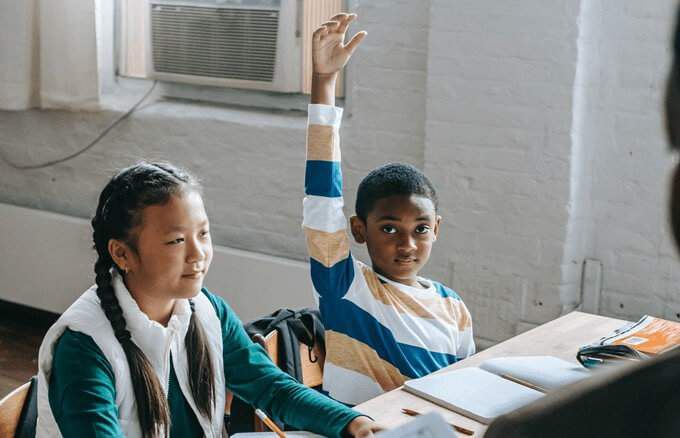
Bilgisayarınızdaki donanım, görevlerinin tamamlanmasını istemelidir. Bazen diğer görevleri yarıda kesmek zorunda kalırlar. Çocukların ebeveynlerini rahatsız etmesi gibi. Çocukların ihtiyaçları da önemlidir, ancak bir yetişkinin ilgisini çekmek iyi gidebilir veya rahatsız edici olabilir. Aynı şey donanım sistemi kesintileri için de geçerli.
Sistem Kesintileri Ne Kadar CPU Kullanmalı?
Belki de ona bakıyorsunuz ve% 5'inin de öyle olduğunu düşünüyorsunuz yüksek. Bilgisayardan bilgisayara değişebilir, ancak% 10'dan fazlaysa bir sorun vardır. Bir şeyler yapma zamanı.
In_content_1 all: [300x250] / dfp: [640x360]->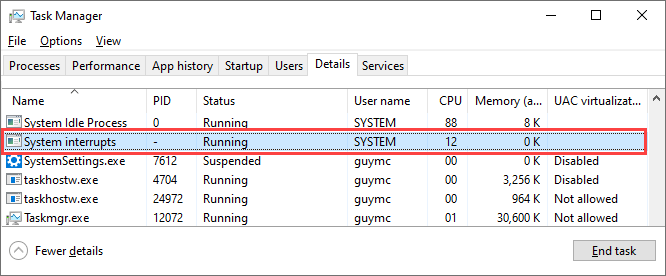
Bilgisayarı Yeniden Başlatın
Kapatıp tekrar açmayı denediniz mi? Evet, yine o eski kestane. Neden? Çünkü çoğu zaman işe yarıyor.
Windows'u başlatmak 'e giren bir milyar şey vardır ve bazen işler yolunda gitmez. Tekrar deneyin ve doğru gidebilir. Bu, yapılacak en basit, en kolay, en hızlı şeydir ve çoğu zaman işe yaramaz.
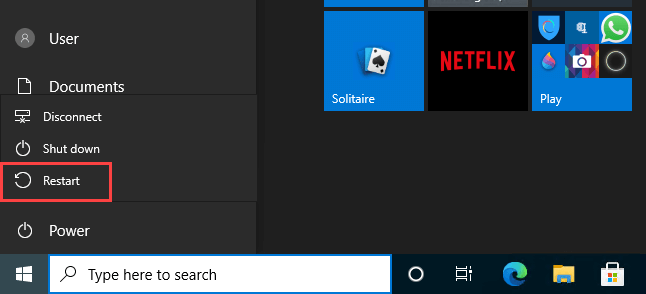
Sürücüleri Güncelleyin
CPU sistemi kesintisi sorunu neredeyse her zaman donanımla ilgilidir, sürücüleri güncellemeyi deneyin. Genellikle işe yarayan basit ve kolay bir yaklaşımdır. Artı, sürücüleri her zaman güncel tutun için iyidir .
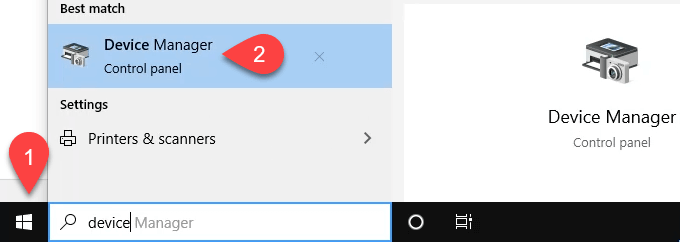
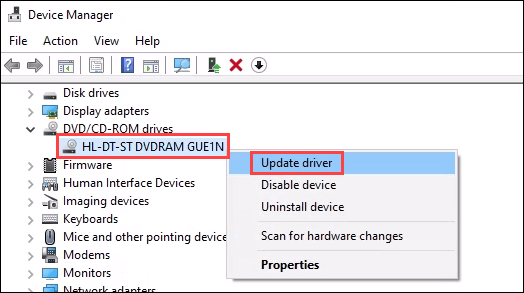
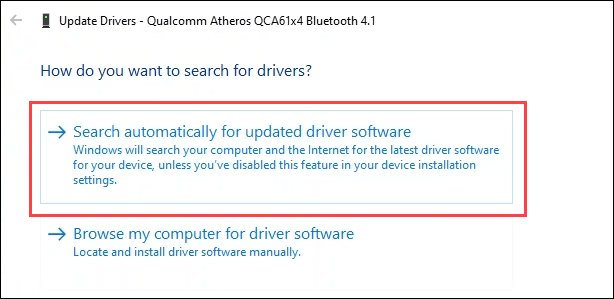
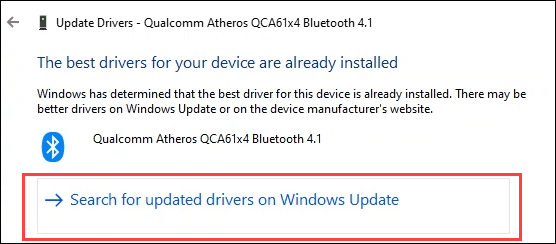
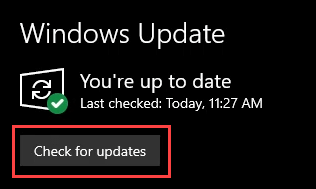
Hızlı Başlangıcı Devre Dışı Bırak
Hızlı Başlangıç'ın işi bilgisayarınızı derin bir uyku moduna geçirin kapalı gibi görünüyor. Yani yeniden başlattığınızda, daha çok uyandırmaya benziyor. Bu derin uyku durumu bazen donanım sorunlarına neden olabilir.
Bunun arkasındaki nedenler karmaşık ve bu makalenin ötesinde. Bunu yapmak için bilgisayarda Yönetici ayrıcalıklarına ihtiyacınız var olacaksınız.
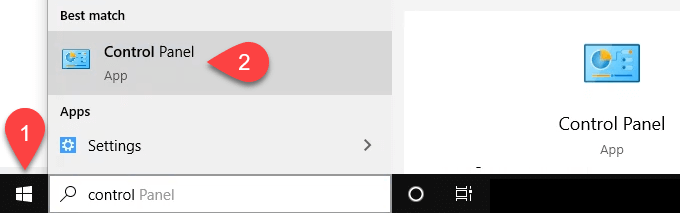
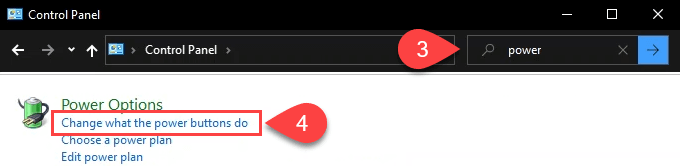
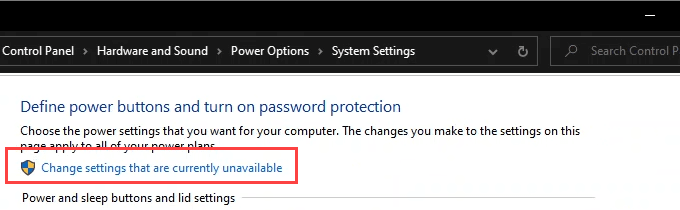
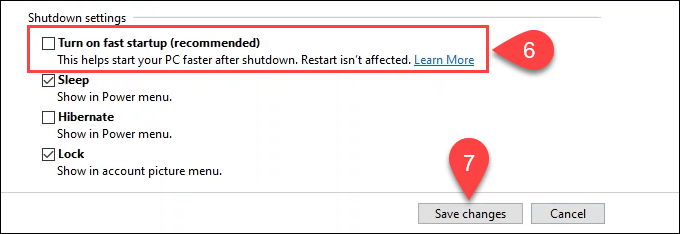
Sihirli Paketi Devre Dışı Bırak
Yapabilir gerçekten bir şey değil mi? Evet, Magic Packet gerçektir. Yerel ağdan Sihirli Paket aldığında bilgisayarınızın bekleme veya uyku modundan çıkmasını sağlar. Bunu LAN'da Uyandırma (WOL) olarak adlandırmış olabilirsiniz.

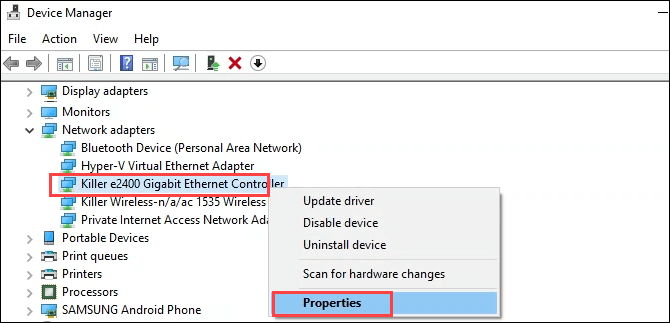
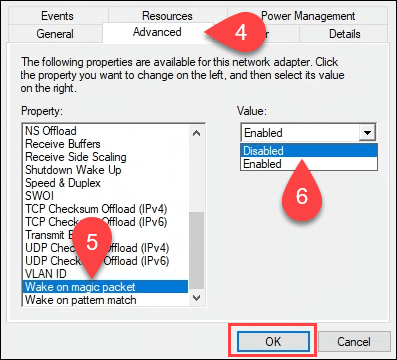
Donanım Aygıtlarını Tek Tek Devre Dışı Bırakın
Bazı donanımlar çıkarılamaz. Bunları birer birer nasıl devre dışı bırakacağınız aşağıda açıklanmıştır. System Interrupt CPU kullanımını azaltan birini bulduğunuzda, düzeltmeniz gereken donanım budur.
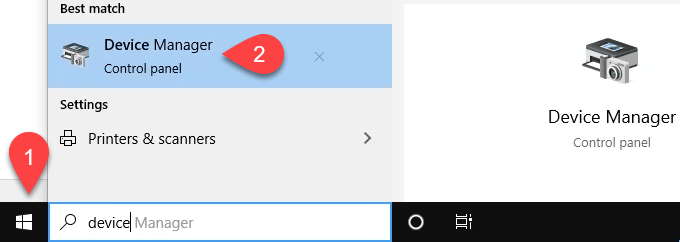
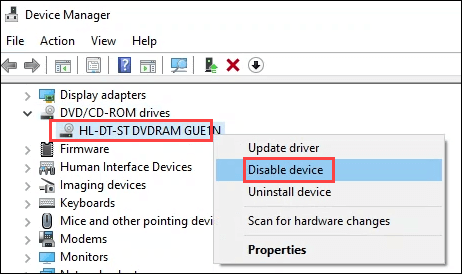
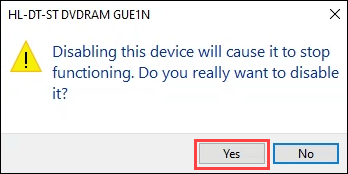
Harici Donanımı Tek Tek Kaldır
Önceki yöntemde harici donanımı zaten devre dışı bırakmış olabilirsiniz. Ama belki bir şeyi gözden kaçırmışsınızdır.
Arızalı Donanımı Kontrol Edin
Bir donanım parçasının arızaya yakın olması ve zaman zaman Sistem Kesintilerinde yüksek CPU sorununa neden olması olasıdır. RAM'inizi kontrol etmek için Kötü Bellek Tanısı, Kontrol Edilmesi ve Test Edilmesi kılavuzumuzu kullanın.
Ayrıca Bilgisayarınızın Sağlığını İyileştirmek için 15 Windows Tanılama Aracı paylaşıyoruz. Özellikle yararlı olan HWiNFO ve CrystalDiskInfo dir. Her ikisi de USB bellekten çalıştırılabilen taşınabilir uygulamalar olarak mevcuttur, bu nedenle tam kurulum gerektirmezler.
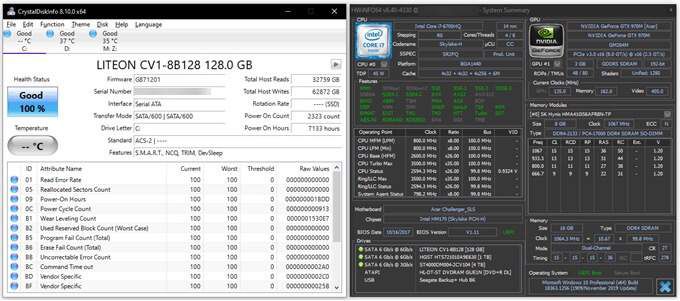
BIOS'u Güncelle
Yapman gereken son şey bu. BIOS bozulabilir ve muhtemelen yeni bir ana kart veya bilgisayarın değiştirilmesini gerektirerek bilgisayarınızı işe yaramaz hale getirebilir. İlk olarak BIOS güncellemesinin gerekli olup olmadığını kontrol edin.
Bağlantının gittiği makale, güncellemeyi nasıl yapacağınızı da anlatır. Bunu yapmakta rahat değilseniz, bilgisayarınızı saygın bir bilgisayar mağazasına götürün. Donanımı da sizin için kontrol edebilirler.
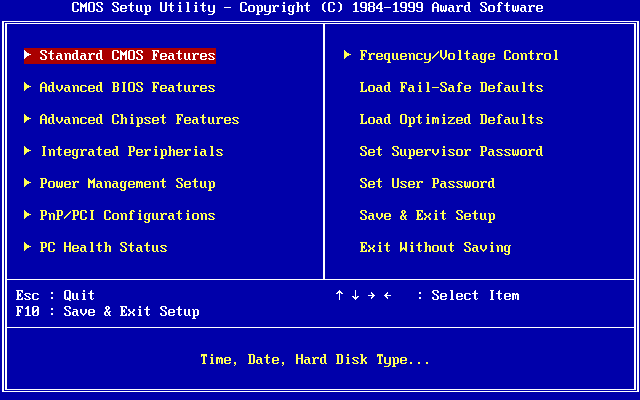
Sistem CPU Kullanımını Kesiyor Hala Çok Yüksek
İki seçeneğiniz var. Bilgisayarı sertifikalı, yetkin bir bilgisayar teknisyenine götürün veya bilgisayarı yükseltin. Kendinizi kötü hissetmeyin, elinizden gelenin en iyisini yaptınız. Unutmayın, ortalama bir bilgisayarın maksimum ömrü 5 yıldır. Bilgisayarınızın sağlığı için her yıl 14 yıl gibidir. Nazik olun.